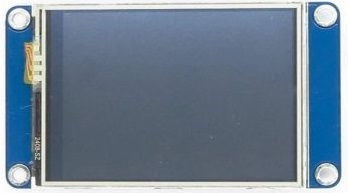You are viewing an older revision! See the latest version
Izrada HMI ja Human Machine Interface

Sučelje čovjek - stroj (eng. Human-Machine Interface, HMI) je rješenje koje povezuje sklopovlje i programsku podršku radi međusobne komunikacije. Nextion zaslon je HMI koji omogućuje povezivanje s mikroupravljačem ili nekim drugim elektroničkim sklopom koji za komunikaciju koristi UART (eng. Universal asynchronous receiver-transmitter) sklopovlje.
Na laboratorijskim vježbama koristi se osnovni (eng. Basic) model NX3224T024_011 Nextion zaslona (Slike 2 i 3) čije su glavne značajke vidljive u tablici niže. Osim Basic modela postoje još Intelligent i Enhanced modeli koji dolaze s dodatnim sklopovskim i programskim mogućnostima.
| Potrošnja u normalnom načinu rada | 90mA@5V, jačina svjetline ekrana 100% |
| Potrošnja u štednom načinu rada | 15mA |
| Veličina dijagonale zaslona | 2.4“ |
| Rezolucija | 240x320 piksela |
| Vrsta dodirnog zaslona | Rezistivni |
| Brzina prijenosa podataka | 2400 – 115200 bps |
Za izradu korisničkog sučelja koristi se program Nextion Editor. Projekti izrađeni u njemu poprimaju ".HMI" ekstenziju i njih je moguće naknadno uređivati. Generirana datoteka koju je potrebno prebaciti u memoriju Nextion zaslona ima ekstenziju ".tft" i nju nije moguće naknadno uređivati. Ona se na Nextion zaslon prenosi pomoću prilagodnog RS232 međusklopa ili microSD memorijske kartice. RS232 prilagodni međusklop olakšava prijenos ".tft" datoteke na Nextion zaslon ali ujedno i pruža mogućnost otklanjanja pogrešaka (engl. debugging). Primjer takvog RS232 prilagodnog međusklopa prikazan je na slici 4.
Nextion Editor - izrada novog projekta¶
Pokretanjem Nextion Editora na osobnom računalu pojavljuje se glavni prozor njegovog korisničkog sučelja (Slika 5). Za kreiranje novog projekta potrebno je u padajućem izborniku File kliknuti na New.
Nakon potvrde unosa imena projekta pojavljuje se prozor (slika 6) u kojem je potrebno odabrati točnu verziju korištenog Nextion zaslona (Basic - NX3224T024_011). Također je potrebno i odabrati željenu orijentaciju zaslona u podizborniku Display (Slika 7).
Potvrdom prethodnih odabira ponovno se pojavljuje glavni prozor novostvorenog projekta (Slika 8). Moguće je uočiti sljedeća polja korisničkog sučelja:
- Toolbox – dostupni grafički elementi za uređivanje korisničkog sučelja
- Picture/Fonts – slike i fontovi koje je korisnik dodao u projekt
- Display – izgled trenutno odabrane stranice (eng. Page)
- Output – konzola koja služi za prikaz statusa memorije i informacija o greškama nastalih prilikom prevođenja programskog koda
- Event – prostor za pisanje programskog koda i definiranje radnji ovisno o događajima
- Page – popis svih stranica od kojih se sastoji Nextion korisničko sučelje
- Attribute – svojstva odabranog elementa korisničkog sučelja
Nextion Editor - generiranje fontova¶
Za prikaz bilo kakvog oblika teksta na zaslonu potrebno je odabrati font. Stoga je nakon otvaranja novog projekta potrebno dodati barem jedan font. To je moguće napraviti klikom na padajući izbornik Tools i otvaranjem aplikacije Font Generator. Time se otvara novi prozor (Slika 9) gdje je potrebno odabrati željeni font i njegovu veličinu. Također je moguće i podebljati font (eng. Bold) i zagladiti mu rubove (eng. Anti-aliasing). Upisivanjem imena fonta (eng. Font Name) koje će biti prikazano u Nextion Editoru i klikom na generiranje fonta (eng. Generate Font) pojavljuje se prozor u kojem je potrebno upisati ime i navesti lokaciju spremanja datoteke na disk.
Nakon spremanja pojavljuje se prozor gdje je potrebno potvrditi dodavanje kreiranog fonta u Nextion Editor. Font tada poprima ID odnosno redni broj i postaje vidljiv u polju Fonts (Slika 10).
1. zadatak¶
Omogućiti paljenje i gašenje crvene i zelene svjetleće diode na razvojnom okruženju s mikroupravljačem ATmega16. Crvenom svjetlećom diodom je potrebno upravljati pomoću tipkala dok je zelenom potrebno upravljati pomoću tipke koja zadržava stanje. Na tipkalo postaviti tekst „CRVENA“ a na tipku koja zadržava stanje tekst „ZELENA“, kako bi korisniku bilo jasnije čemu služe ta dva grafička elementa. Podesiti njihove dimenzije na 240x60 piksela.
Rješenje:
Preuzeti predložak Nextion HMI projekta sa stranice kolegija te ga pokrenuti na računalu. Iz dostupnih elemenata grafičkog sučelja (polje Toolbox – Slika 8) potrebno je odabrati Button i Dual-state button. Nakon što se tipkalo pojavilo na početnoj stranici, potrebno je promijeniti njegove dimenzije, umetnuti proizvoljni tekst te njegov font (ID 1). Navedeni parametri se nalaze u polju Attribute (Slika 11). U predlošku Nextion HMI projekta sa stranice kolegija su već uključena 3 fonta veličina 16, 32 i 64 piksela.
Analogno tome potrebno je promijeniti parametre tipke koja zadržava stanje (eng. Dual-state button). Na slici 12 je prikazan izgled traženog korisničkog sučelja za ovu vježbu.
U polju Event (Slika 8, polje 5) potrebno je definirati radnje koje se izvršavaju djelovanjem na grafičke elemente. Za Touch Press Event odnosno pritisak tipkala je stoga potrebno upisati sljedeće:
Radnje koje je potrebno izvršiti pritiskom tipke koja zadržava stanje:
Pritiskom na tipku Debug u alatnoj traci vrši se prevođenje programskog koda te pokretanje simulatora u slučaju da ne postoje greške prilikom prevođenja. U konzoli je moguće vidjeti rezultat prevođenja (Slika 13).
U polju Simulator Return (Slika 14) Debug prozora moguće je u različitim formatima (HEX i string) vidjeti podatke koje šalje Nextion zaslon.
Pritiskom na tipkalo pojavljuju se HEX vrijednosti 43 i 0D. Vrijednost 43 prema ASCII tablici odgovara znaku 'C' dok 0D odgovara znaku CR (Carriage Return). Zadani krajnji znak u USART.h datoteci koja se koristi u ATmega16 razvojnoj okolini je CR i upravo je to razlog slanja tog znaka.
Potrebno je spojiti shemu prema slici 15. Zatvaranjem simulatora i pritiskom na tipku Upload u alatnoj traci otvara se prozor za flashanje Nextion zaslona. Pritiskom na tipku Go započinje flashanje što je vidljivo na računalu i na samom Nextion zaslonu (Slike 16 i 17).
U projektnom stablu otvorite datoteku vjezba1.c. Omogućite prevođenje samo datoteke vjezba1.c. Sadržaj datoteke vjezba1.c je prikazan programskim kodom 1.
Čestitke!
Završili ste sve vježbe iz teme Koristenje ARM Keil razvojnog okruzenja.
Povratak na naslovnu stranicu TVZ Mechatronics Team-a.